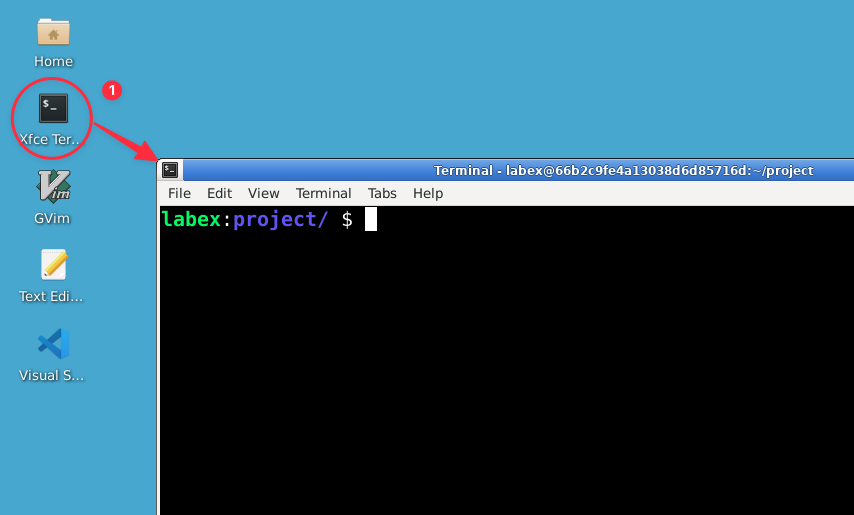Chemins absolus - Navigation depuis la racine
Jusqu'à présent, nous avons utilisé des chemins relatifs - des chemins relatifs à notre emplacement actuel. Maintenant, utilisons un chemin absolu pour nous déplacer vers un emplacement spécifique, indépendamment de notre emplacement actuel.
- Tapez la commande suivante et appuyez sur Entrée :
cd /etc
Il s'agit d'un chemin absolu, commençant par le répertoire racine (/). Le répertoire /etc est un répertoire système important dans Linux qui contient des fichiers de configuration. C'est comme donner à votre GPS l'adresse complète, depuis le pays jusqu'au bâtiment spécifique.
- Vérifiez votre emplacement :
pwd
Vous devriez voir :
/etc
Vous vous êtes déplacé vers un emplacement spécifique en utilisant un chemin absolu! Ce répertoire existe sur tous les systèmes Linux, vous devriez donc pouvoir y accéder sans erreur.
- Jetons un rapide coup d'œil à ce qu'il y a dans ce répertoire :
ls
Vous verrez une liste de nombreux fichiers et répertoires de configuration. Ne vous inquiétez pas pour comprendre tout cela maintenant - nous explorons simplement!
- Maintenant, revenons dans notre répertoire personnel en utilisant un chemin absolu :
cd /home/labex
Cette commande vous ramènera directement dans votre répertoire personnel, peu importe où vous vous trouvez dans le système de fichiers.
N'oubliez pas que l'utilisation de chemins absolus est comme utiliser l'adresse postale complète - cela fonctionne depuis n'importe où, mais il est souvent plus long à taper que les chemins relatifs.